Hoe een Facebook-verhaal te maken

Facebook-verhalen kunnen erg leuk zijn om te maken. Hier is hoe je een verhaal kunt maken op je Android-apparaat en computer.

WhatsApp is een betrouwbare video- en instant messaging-service met meer dan twee miljard gebruikers wereldwijd. Je kunt het gebruiken op alle grote mobiele en desktopplatforms die er zijn. WhatsApp biedt end-to-end-codering en garandeert dat derden geen toegang hebben tot uw berichten en deze niet kunnen lezen. Maar de service kan soms niet werken zoals bedoeld vanwege een fout die zegt dat u niet nog een oproep kunt plaatsen omdat u er al mee bezig bent. Laten we eens kijken hoe u het probleem kunt oplossen.
Dit bericht verschijnt willekeurig op het scherm wanneer gebruikers proberen te bellen op Android en af en toe op iOS. Het enige probleem is dat ze niet echt bezig zijn met een ander gesprek.
Als je WhatsApp-cache de boosdoener is, zou het probleem moeten worden opgelost door deze te wissen. Ga naar Instellingen , selecteer Apps , tik op WhatsApp en ga naar Opslag . Tik vervolgens op de knop Cache wissen en start uw telefoon opnieuw op. Controleer of u nieuwe oproepen kunt plaatsen.
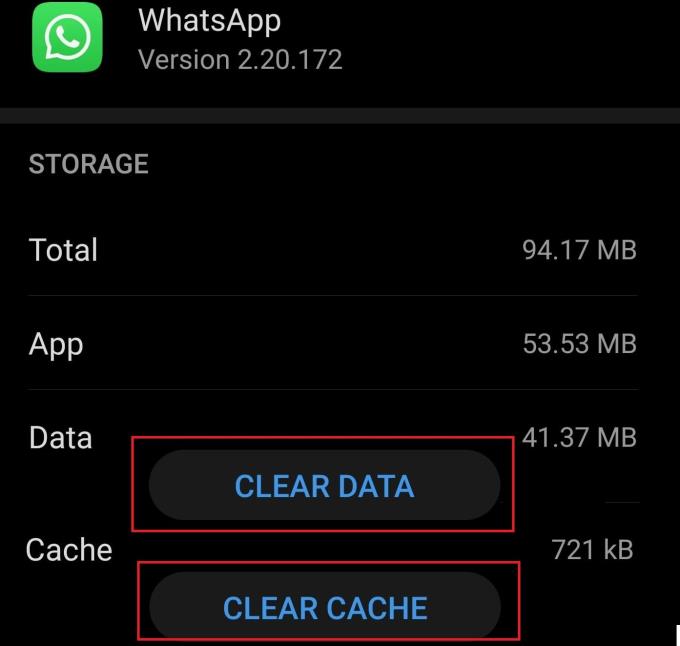
Het regelmatig wissen van ongewenste bestanden is een must als u wilt dat uw telefoon en apps werken zoals bedoeld. Al die ongewenste bestanden nemen kostbare opslagruimte in beslag op uw apparaat en kunnen zelfs interfereren met de apps die u gebruikt.
Ga naar Instellingen , selecteer Opslag en druk op de knop Opschonen . Tik op Ongewenste bestanden en laat uw apparaat al die onnodige bestanden verwijderen.
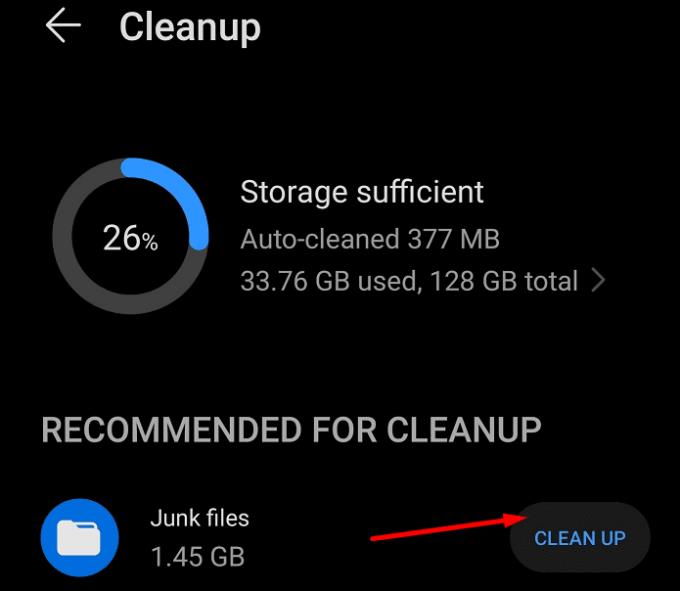
Als alternatief kunt u ook een schonere app gebruiken om uw apparaat automatisch op te schonen en te optimaliseren.
Zorg ervoor dat je de nieuwste versie van WhatsApp en Android OS op je apparaat gebruikt. Zoals u al weet, kan het uitvoeren van verouderde apps allerlei problemen veroorzaken.
Om WhatsApp bij te werken, start u de Google Play Store-app, zoekt u naar WhatsApp en drukt u op de knop Bijwerken .
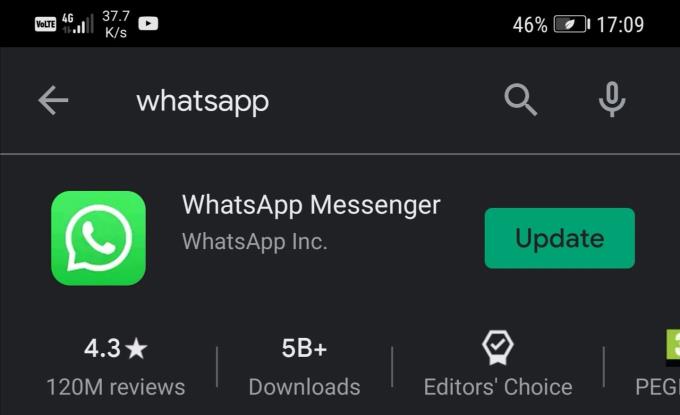
Om de nieuwste Android-versie op uw telefoon te installeren, gaat u naar Instellingen , selecteert u Systeem en tikt u op Systeemupdate .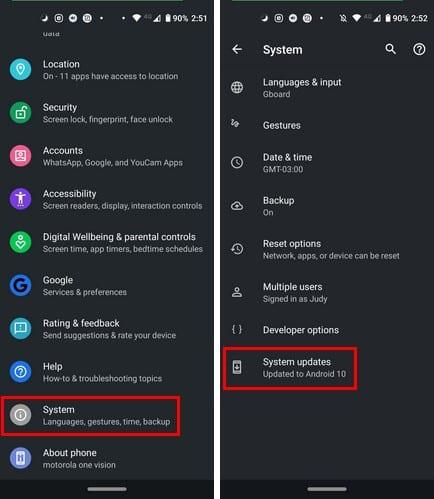
Start uw apparaat opnieuw op na het installeren van de updates en controleer of het probleem is verdwenen.
Als het probleem aanhoudt, verwijder WhatsApp dan. Houd het WhatsApp-app-pictogram lang ingedrukt totdat de optie Verwijderen op het scherm verschijnt. Selecteer het, verwijder de app en start je telefoon opnieuw op. Download en installeer vervolgens de app opnieuw en controleer de resultaten.
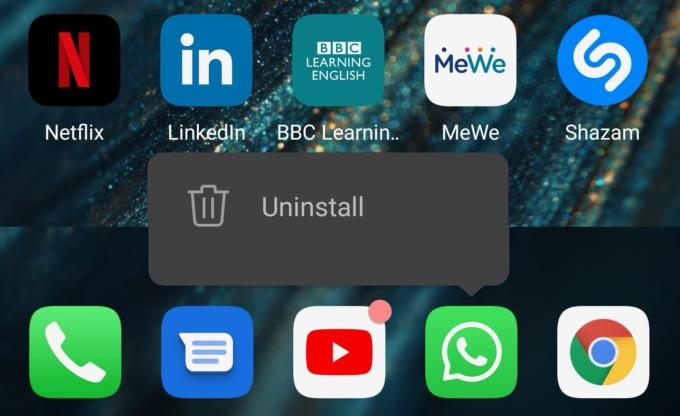
Als je geen nieuwe oproep kunt plaatsen op WhatsApp omdat de app zegt dat je al bezig bent met een ander gesprek, wis dan de cache, verwijder ongewenste bestanden en start je telefoon opnieuw op. Update vervolgens WhatsApp en installeer de nieuwste Android-versie die beschikbaar is voor je telefoon. Als niets werkt, installeer dan de app opnieuw. Hebben deze oplossingen u geholpen bij het oplossen van het probleem? Laat het ons weten in de reacties hieronder.
Facebook-verhalen kunnen erg leuk zijn om te maken. Hier is hoe je een verhaal kunt maken op je Android-apparaat en computer.
Leer hoe je vervelende automatisch afspelende video
Er zijn zoveel geweldige apps op Google Play dat je niet anders kunt dan je abonneren. Na een tijdje groeit die lijst, en moet je jouw Google Play-abonnementen beheren.
Wanneer je de Android downloadgeschiedenis verwijdert, help je om meer opslagruimte te creëren, naast andere voordelen. Hier zijn de te volgen stappen.
Misschien is het goed voor je om af en toe enkele advertenties te zien, omdat je nooit weet wanneer je iets tegenkomt dat je wilt kopen. Maar soms weten adverteerders niet wat genoeg betekent, en worden de advertenties opdringerig. Dit artikel laat je zien hoe je de ad-blocker in de Microsoft Edge-browser voor Android inschakelt.
Als je het woord cookies hoort, denk je misschien aan die met chocoladeschilfers. Maar er zijn ook cookies op browsers die helpen om een soepele browse-ervaring te hebben. Ontdek hoe je cookie-voorkeuren kunt configureren in de Opera-browser voor Android.
Stel timers in voor Android-apps en houd het gebruik onder controle, vooral wanneer je belangrijke taken moet uitvoeren.
Advertenties kunnen nuttig zijn, omdat ze je informeren over aanbiedingen en diensten die je misschien nodig hebt. Maar ze kunnen als storend ervaren worden. Leer hoe je de Ad-Blocker naar jouw wens kunt configureren in Opera voor Android met deze stappen.
Een tutorial die twee oplossingen toont om apps permanent te voorkomen dat ze opstarten op je Android-apparaat.
Hoe de Ad-Blocker in te schakelen op uw Android-apparaat en het meeste uit de intrusieve advertenties optie op de Kiwi-browser te halen.
Deze tutorial laat zien hoe je een tekstbericht van een Android-apparaat kunt doorsturen met behulp van de Google Berichten-app.
Wanneer je een startpagina opent in welke browser dan ook, wil je zien wat je leuk vindt. Wanneer je een andere browser begint te gebruiken, wil je deze naar eigen wens instellen. Stel een Aangepaste Startpagina in Firefox voor Android in met deze gedetailleerde stappen en ontdek hoe snel en eenvoudig het kan worden gedaan.
Het gebruik van de donkere modus heeft zijn voordelen. Bijvoorbeeld, het vermindert de ogenbelasting en maakt het kijken naar je scherm veel gemakkelijker. De functie helpt je ook om energie te besparen door de donkere modus in de Edge-browser voor Android in te schakelen. Volg gewoon deze stappen.
Hoe je spellingscontrole instellingen kunt in- of uitschakelen in het Android-besturingssysteem.
Bekijk welke stappen u moet volgen om Google Assistent uit te schakelen voor wat rust. Voel je minder bespied en schakel Google Assistent uit.
Verander de standaard zoekmachine op Opera voor Android en geniet van je favoriete opties. Ontdek de snelste manier. Wijzig de standaard zoekmachine die de Opera-browser voor Android gebruikt met deze gemakkelijke stappen.
Ontdek beproefde stappen om te zien hoe je afspeelgeschiedenis kunt bekijken op Spotify voor de webspeler, Android en Windows webapp.
Als je een vergrendelingsscherm op je Android-apparaat instelt, heeft het geheime PIN-scherm een Noodoproepknop onderaan het scherm. De
Het is moeilijk om de populariteit van Fitbit te ontkennen, aangezien het bedrijf mogelijk de beste fitness trackers of smartwatches biedt voor gebruikers van zowel Android als iOS.
Wijzig de snelheid van elke video op Android gratis met deze handige app. Voeg zowel een slow-motion- als een fast-forward-effect aan dezelfde video toe.
Facebook-verhalen kunnen erg leuk zijn om te maken. Hier is hoe je een verhaal kunt maken op je Android-apparaat en computer.
Leer hoe je vervelende automatisch afspelende video
Los een probleem op waarbij de Samsung Galaxy Tab A vastzit op een zwart scherm en niet inschakelt.
Lees nu hoe u muziek en video
Wil je e-mailaccounts toevoegen of verwijderen op je Fire-tablet? Onze uitgebreide gids leidt je stap voor stap door het proces, waardoor je e-mailaccounts snel en eenvoudig kunt beheren op je favoriete apparaat. Mis deze must-read tutorial niet!
Een tutorial die twee oplossingen toont om apps permanent te voorkomen dat ze opstarten op je Android-apparaat.
Deze tutorial laat zien hoe je een tekstbericht van een Android-apparaat kunt doorsturen met behulp van de Google Berichten-app.
Heeft u een Amazon Fire en wilt u Google Chrome erop installeren? Leer hoe u Google Chrome kunt installeren via APK-bestand op Kindle-apparaten.
Hoe je spellingscontrole instellingen kunt in- of uitschakelen in het Android-besturingssysteem.
Vraag je je af of je die oplader van een ander apparaat kunt gebruiken met je telefoon of tablet? Deze informatieve post geeft je enkele antwoorden.





















